Win7任务栏键盘打字图标不见了怎么办
来源:网络收集 点击: 时间:2024-03-06【导读】:
右下角任务栏会显示小键盘图标,在需要输入文字时,可通过“ctrl+shift”快捷键来切换小键盘图标中的输入法。开机时发现右下角的小键盘图标不见了,导致无法切换输入法,怎么办?Win7任务栏的键盘打字图标如何找回来?在控制面板中设置出来或在输入法中设置即可。工具/原料moreWin7系统输入法方法/步骤1/10分步阅读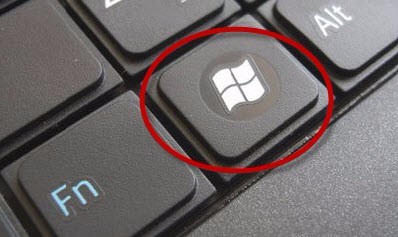 2/10
2/10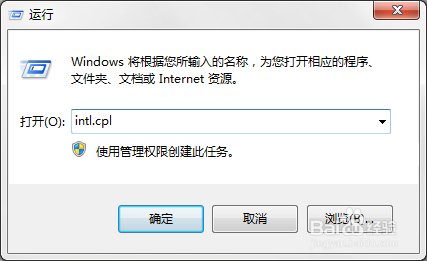 3/10
3/10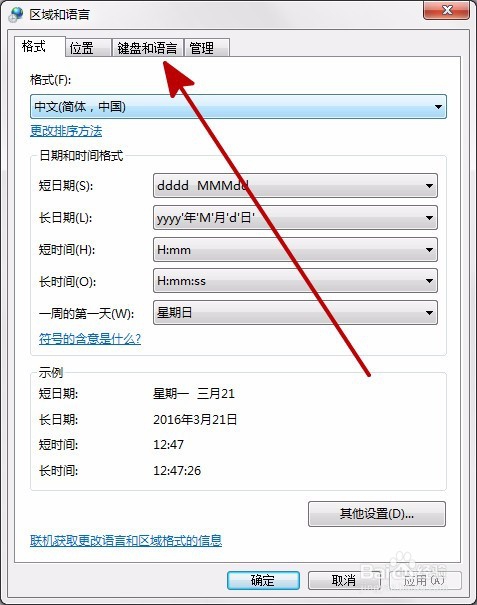 4/10
4/10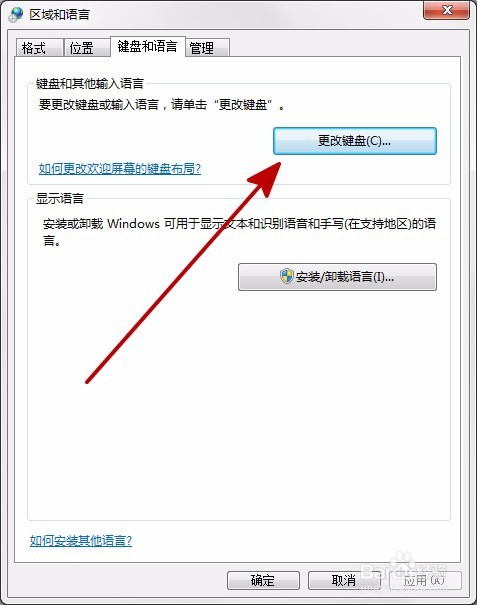 5/10
5/10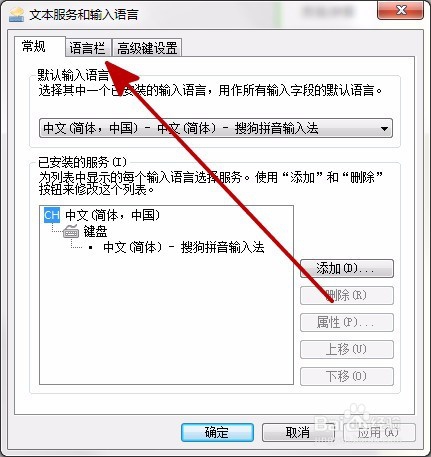 6/10
6/10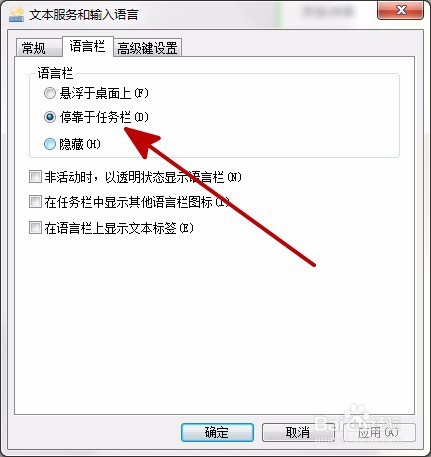 7/10
7/10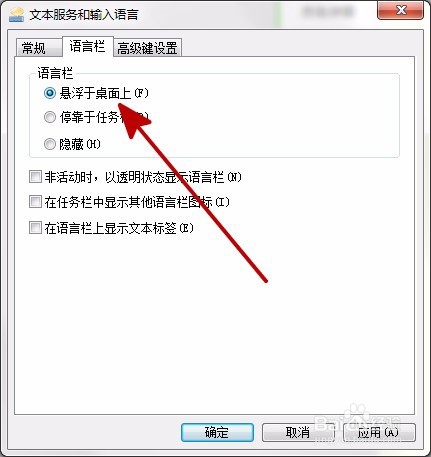
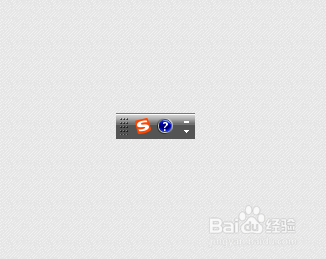 8/10
8/10 9/10
9/10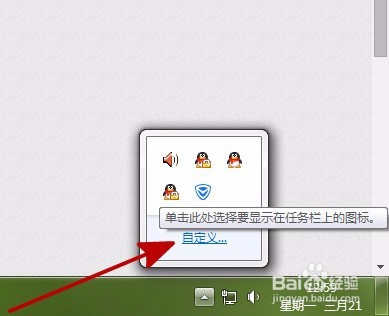 10/10
10/10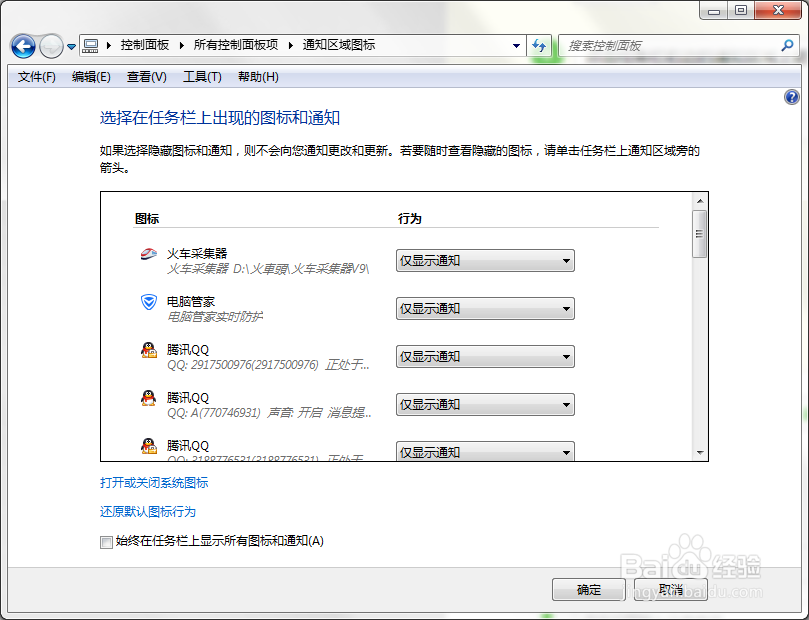 注意事项
注意事项
使用“Win+R”键打开“运行”。
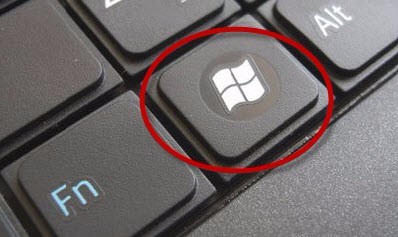 2/10
2/10输入【intl.cpl】, 点击“确定”(或按回车键)打开区域和语言。
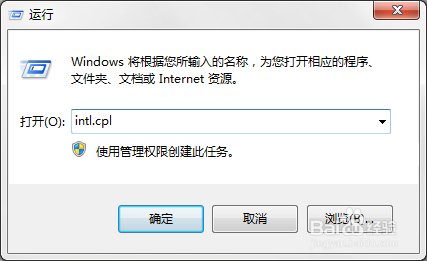 3/10
3/10点击上方的“键盘和语言”。
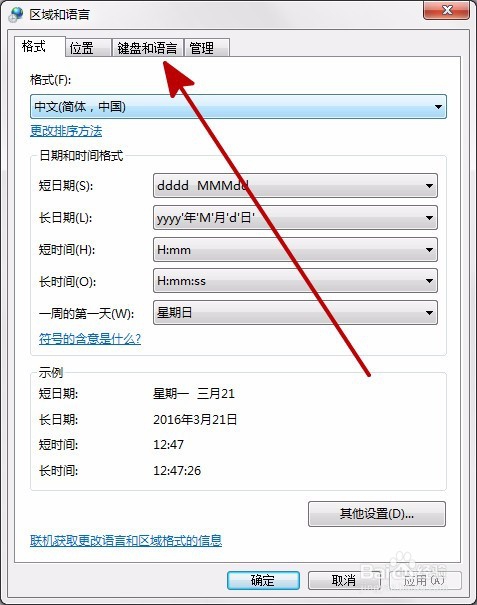 4/10
4/10点击”更改键盘“打开”文本芬陕服务和输入语言“。
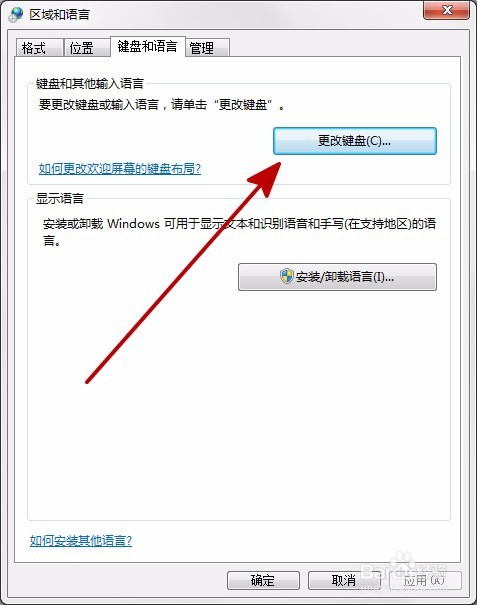 5/10
5/10点击“语言栏”。
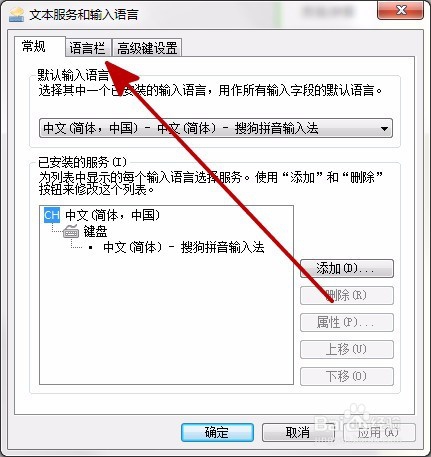 6/10
6/10点击“停靠于任务栏”,然后“确定”就会显示在任务栏上。
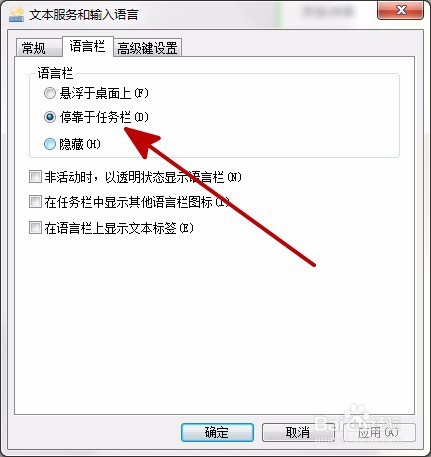 7/10
7/10点击“悬浮于桌面上”,然后“确定”,鼠标靠争段上去,点住左键可以移动,点击“-”可小化至任务栏。
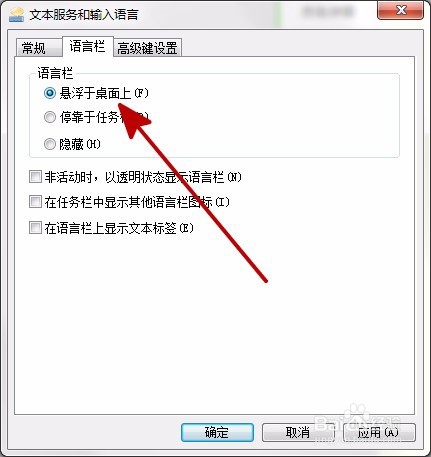
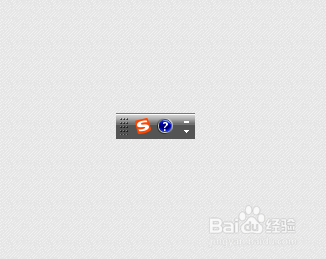 8/10
8/10点击任务栏右边的通知区域上箭头。
 9/10
9/10点击“自定义夏睡板”。
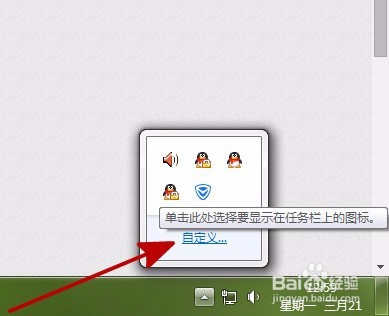 10/10
10/10找到对应的输入法工具--“显示图标和通知“--”确定“即可显示。
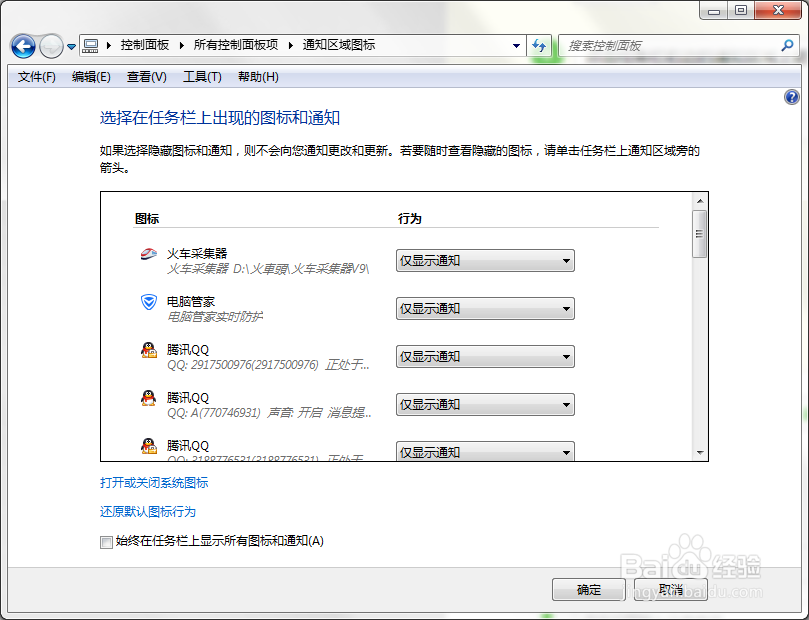 注意事项
注意事项本文部分图片来自网络。
WIN7任务栏WINDOWS7图标输入法版权声明:
1、本文系转载,版权归原作者所有,旨在传递信息,不代表看本站的观点和立场。
2、本站仅提供信息发布平台,不承担相关法律责任。
3、若侵犯您的版权或隐私,请联系本站管理员删除。
4、文章链接:http://www.1haoku.cn/art_253259.html
上一篇:WIN10系统如何结束软件进程
下一篇:教你做家常版酸汤猪肚?
 订阅
订阅